ランタイムエラー482-Windows10での印刷エラー
Windows 10コンピューターでドキュメントやファイルを印刷しようとしているときに、Runtime Error 482というメッセージが表示された場合は、この投稿が役に立ちます。考えられる原因を特定し、問題の修正に役立つ最も適切な解決策を提供します。
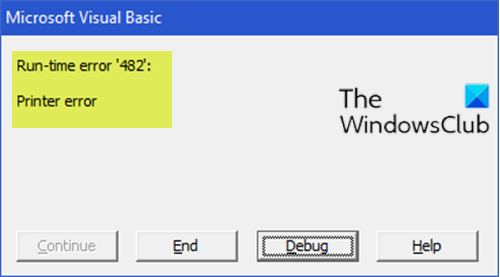
ランタイム(Runtime)は、プログラムが実行されている期間です。プログラムが開かれた(または実行された)ときに始まり、プログラムが終了または閉じられたときに終了します。 ランタイム(Runtime) は技術用語であり、ソフトウェア開発で最も頻繁に使用されます。
この問題が発生すると、システムは一部のアプリケーションのWindowsライブラリ機能を使用できなくなります。
(Runtime error 482)エンドユーザーがPrintForm(PrintForm)関数を使用しようとすると、ランタイムエラー482が発生します。具体的には、エンドユーザーがページの向きなどのページ設定を変更しようとすると、システム自体またはファイル内の破損が原因でエラーが表示される場合があります。
また、次の理由に限定されない1つ以上の理由でこのエラーが発生する場合があります。
- コントロールパネル(Control Panel)からプリンタがインストールされていません。
- プリンタが詰まっているか、用紙がありません。
- プリンタがオンラインではありません。
- テキストのみを受け入れることができるプリンターにフォームを印刷しようとしました。
ランタイムエラー482
Windows 10 PCでこのプリンターエラーが発生した場合は、以下の推奨される解決策を順不同で試して、問題の解決に役立つかどうかを確認できます。
- コントロールパネル(Control Panel)を開き、 [プリンタ(Printers) ]アイコンを ダブルクリックし、 [プリンタの追加]をクリックしてプリンタ(Add Printer)をインストールします。または、設定アプリからプリンターをインストールする(install a printer via the Settings app)こともできます。
- プリンタを物理的にオンラインに切り替えます。
- 詰まった用紙を取り除くか、プリンタの用紙がなくなっていないことを確認して、問題を物理的に修正します。
- グラフィックを印刷できるインストール済みのプリンタに切り替えます。
- プリンタを物理的に調べます。コンピュータとプリンタ間のすべての接続に問題がないことを確認してください。(Make)プリンタが「用紙切れ」、「オフライン」などであることを確認してください。
これらのソリューションはいずれも、Runtime 482 –プリンターエラーを解決するはずです。
関連記事(Related post):プリンターを接続しようとするとエラー0x00000709(Error 0x00000709 when you try to connect a Printer)。
Related posts
Install Realtek HD Audio Driver Failure、Windows 10のError OxC0000374
Home Sharingはアクティブにできませんでした、Windows 10のError 5507
Fix Printer Spooler Errors Windows 10
Event ID 158エラー - Windows 10の同一ディスクGUIDs assignment
このPCはParity StorageスペースのためにWindows 10にアップグレードすることはできません
重要なsystem process lsass.exeがWindows 10に失敗しました
Hid.dllたかWindows 10にエラーが欠落していません
CTF Loader error - CTF LoaderはWindows 10で動作しなくなった
Windows 11/10のFix Runtime Error R6034
非jp-jp Windows 10インストールメディアの不足しているジャンクションポイント
Fix Error 0x800F080C .NET FrameworkをWindows 10にインストールするとき
Fix Printer Windows 10では応答していません
Windows10でプリンターの名前を変更する方法
Windows 10コンピュータでグラフィックシステムを初期化できませんでした
プリンタプロパティFeatures sectionがWindows 10にありません
Fix SystemSettingsAdminFlows Errors Windows 10
Windowsでネットワークプリンタに接続する方法
Windows 10の起動時にscript file HPAudioswitchLC.vbsが見つかりません
Microsoft Safety Scanner Windows 10のトラブルシューティング方法
Windows 10 UWP appを印刷するときに大きいspool fileが作成されます
